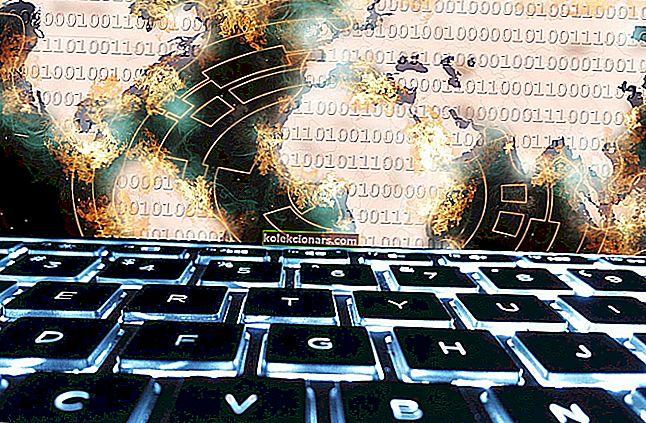- Windows 10: llä on taipumus pakottaa päivityksiä sinuun, joten on luonnollista turhautua vieläkin enemmän, kun Windows-päivitysprosessi ei suju suunnitellulla tavalla.
- Tällä kertaa olemme valmistaneet muutamia ratkaisuja, jotka voivat auttaa sinua käsittelemään päivityksen virhekoodia 0x80072ee7 Windows 10: ssä.
- Siirry omistettuun Windows Update -virheiden osioon, jos haluat löytää mielenkiintoisempia artikkeleita samasta aiheesta.
- Kuinka monta ongelmaa olet kokenut viime viikolla? Entä viime kuukaudet? Aina kun sinusta tuntuu, että tarvitset lisäapua, käy yksityiskohtaisissa Windows 10 -virhekeskuksessamme hyödyllisiä artikkeleita varten.

Windows 10: n surullisen päivitysongelmat ovat jokaisen käyttäjän kohdattava ainakin kerran. Olisi ihanteellista, jos sinulla on yksi yksittäinen asia, koska tiedämme ratkaisun varmasti.
Näin ei kuitenkaan ole, koska erilaisia päivitysongelmia esiintyy ajoittain. Tässä artikkelissa puhumme yleisestä Windows Update -ongelmasta, joka tulee virhekoodiin 0x80072ee7 .
Tämä ongelma voi ilmetä useissa tilanteissa, mutta useimmiten, kun yrität asentaa uutta suurta päivitystä Windows 10: lle (Anniversary Update, Creators Update jne.).
Virhekoodi 0x80072ee7 voi aiheuttaa monia ongelmia tietokoneellasi, ja puhumalla tästä virheestä, nämä ovat joitain yleisiä ongelmia, joista käyttäjät ilmoittivat:
- Koodi 0x80072ee7 Windows 10 Store - Käyttäjien mukaan tämä virhe voi ilmetä yritettäessä suorittaa Windows Store. Jos kohtaat tämän ongelman, muista korjata vioittuneet tiedostot ja tarkista, toimiiko se.
- 0x80072ee7 Windows Update - Tämä ongelma voi ilmetä yritettäessä suorittaa Windows Update. Jos näin on, varmista, että tarvittavat palvelut ovat käytössä ja toimivat oikein. Vaihtoehtoisesti voit nollata nämä palvelut suorittamalla Windows Update -palautuskomennon.
- Windows 10 -päivitysvirhe 0x80072ee7 - Tämä virhe voi ilmetä, kun yrität päivittää Windowsin uusimpaan versioon. Tämä voi johtua virustorjunnasta, joten poista se käytöstä. Pahimmassa tapauksessa saatat joutua jopa poistamaan virustentorjunnan.
- Windows 10 Media Creation Tool -virhe 0x80072ee7 - Käyttäjien mukaan tämä virhe voi ilmetä myös Media Creation Tool -työkalua käytettäessä. Voit korjata ongelman yrittämällä muokata isäntätiedostoa ja tarkistaa, auttaako se.
Joten, jos olet äskettäin kohdannut näitä ongelmia, ne on korjattava mahdollisimman pian, koska suurten päivitysten asentaminen Windows 10: lle on erittäin suositeltavaa.
Etsitkö parasta työkalua Windows-päivitysongelmien korjaamiseen? Tässä ovat parhaat vaihtoehdot.
Kuinka korjaan päivitysvirheen 0x80072ee7 Windows 10: ssä?
1. Muuta DNS-palvelimen osoite
Microsoftin yhteisöfoorumien mukaan DNS-palvelimen osoitteen muuttaminen on ratkaisu, joka osoittautui hyödylliseksi suurimmalle osalle käyttäjistä.
Joten se on kiertotapa, jota yritämme ensin. Näin sinun on tehtävä:
- Mene Windows Search , tyyppi ohjauspaneelin , ja avaa Ohjauspaneeli.

- Siirry Verkko- ja jakamiskeskukseen ja napsauta Muuta sovittimen asetuksia vasemmasta ruudusta.

- Valitse käyttämäsi verkko, napsauta sitä hiiren kakkospainikkeella ja valitse Ominaisuudet.

- Vieritä alaspäin Internet-protokollaversioon 4 (TCP / IPv4) ja valitse Ominaisuudet.

- Valitse nyt Käytä seuraavia DNS-palvelinosoitteita
- Syötä seuraavat arvot: DNS-palvelin - 8.8.8.8 ja Vaihtoehtoinen DNS-palvelin - 8.8.4.4

- Tallenna muutokset ja käynnistä tietokone uudelleen
Yritä nyt päivittää Windows 10 uudelleen, jos ongelma ei poistu, kokeile joitain alla luetelluista ratkaisuista.
DNS-palvelinta ei saada yhteyttä? Tässä sinun on tehtävä muutamassa helpossa vaiheessa!
2. Suorita SFC-tarkistus
Windows 10: ssä (ja missä tahansa aiemmin julkaistussa Windows-versiossa) on sisäänrakennettu virhetarkistustyökalu, nimeltään SFC-skannaus. Tämä työkalu etsii tietokoneesi perusteellisesti mahdollisten ongelmien varalta ongelmien ratkaisemiseksi.
Tämä työkalu voi olla hyödyllinen myös Windows Update -ongelmien ratkaisemisessa.
Näin sinun on tehtävä SFC-skannaus Windows 10: ssä:
- Avaa Windows + X -valikko painamalla Windows-näppäintä + X. Valitse nyt valikosta Komentokehote (Järjestelmänvalvoja) . Voit käyttää myös Powershell (Admin) -vaihtoehtoa.

- Kirjoita komentoriville sfc / scannow.

- Prosessin tulisi kestää muutama minuutti.
- Kun se on valmis, sulje komentokehote
Jos SFC-skannaus ei toimi tai jos et voi suorittaa SFC-skannausta ollenkaan, kannattaa kokeilla sen sijaan DISM-skannausta. Voit tehdä sen yksinkertaisesti käynnistämällä komentokehotteen järjestelmänvalvojana ja suorittamalla DISM / Online / Cleanup-Image / RestoreHealth -komento.

Kun DISM-skannaus on valmis, tarkista onko ongelma ratkaistu. Jos ongelma on edelleen olemassa tai jos et voinut suorittaa SFC-tarkistusta aiemmin, muista toistaa SFC-tarkistus ja tarkista, auttaako se.
Lue lisätietoja järjestelmätiedostojen tarkistuksesta lukemalla tämä opas.
3. Suorita WUReset-komentosarja
WUReset-komentosarja on räätälöity komentosarja, joka on erityisesti suunniteltu ratkaisemaan päivitysongelmat Windows 10: ssä.
Tämä komentosarja tekee joitain yleisimpiä kiertotapoja Windows Update -ongelmille, kuten Windows Update -prosessin nollaaminen, SoftwareDistribution-kansion poistaminen jne.
Siksi se säästää aikaa ja vaivaa, koska sinun ei tarvitse suorittaa näitä toimintoja itse.
Lisätietoja tästä WURest-komentosarjasta ja sen lataaminen on tässä artikkelissa.
4. Muokkaa hosts-tiedostoa
Käyttäjien mukaan joskus virhekoodi 0x80072ee7 voi ilmetä, jos isäntätiedostoa muutetaan. Useat käyttäjät ilmoittivat isäntätiedostossaan 0.0.0.0 IP-osoitteet, ja heidän mukaansa nämä osoitteet aiheuttivat ongelman.
Voit korjata ongelman poistamalla tai kommentoimalla kyseiset osoitteet lisäämällä # -symbolin rivin alkuun. Isäntätiedoston muokkaaminen voi olla hankalaa, joten on syytä noudattaa varovaisuutta.
Lisäksi monet käyttäjät ilmoittivat Access evätystä -viestin muokatessaan isäntätiedostoa. Tämä ei ole suuri ongelma, ja se voidaan helposti ratkaista. Kun olet korjannut isäntätiedoston, tarkista, onko ongelma edelleen olemassa.
5. Tarkista virustorjuntaohjelmisto
Joissakin tapauksissa virhekoodi 0x80072ee7 voi ilmetä, jos virustentorjuntaohjelmassa on ongelma. Joskus virustentorjuntaohjelmisto voi häiritä järjestelmääsi ja aiheuttaa tämän virheen.
Ongelman korjaamiseksi on suositeltavaa poistaa tietyt virustentorjuntaominaisuudet käytöstä ja tarkistaa, auttaako tämä. Jos tämä ei auta, kokeile poistaa virustentorjunta kokonaan.
Vaikka poistat virustentorjunnan käytöstä, Windows 10: n mukana tulee Windows Defender, joka toimii oletuksena virustentorjuntana, joten sinun ei tarvitse huolehtia turvallisuudestasi.
Jos virustorjuntaohjelmiston poistaminen ratkaisee ongelman, kannattaa harkita siirtymistä toiseen virustentorjuntaratkaisuun.
Pysy turvassa verkkohyökkäyksiltä! Valitse yksi näistä virustentorjuntatyökaluista eeppisestä luettelostamme!
6. Varmista, että Windows Update- ja DNS-asiakaspalvelut ovat käynnissä
Joskus virhekoodi 0x80072ee7 voi ilmetä, jos Windows Update -palvelu ei ole käynnissä. Monet ominaisuudet luottavat tähän palveluun, ja jos palvelu ei ole käytössä, saatat kohdata tämän kaltaisia virheitä.
Voit kuitenkin korjata ongelman yksinkertaisesti seuraavasti:
- Paina Windows-näppäintä + R ja kirjoita services.msc . Paina Enter tai napsauta OK .

- Kun Palvelut- ikkuna avautuu, etsi Windows Update ja kaksoisnapsauta sitä avataksesi sen ominaisuudet.

- Jos Käynnistystyyppi- asetuksena on Ei käytössä , muista vaihtaa se Manuaaliseksi tai muuksi arvoksi. Napsauta nyt Käytä ja OK tallentaaksesi muutokset.

Kun olet tehnyt tämän, tarkista, onko ongelma ratkaistu. Muista, että sinun on ehkä käynnistettävä tietokone uudelleen muutosten tekemistä varten.
Monet käyttäjät ilmoittivat, että myös DNS-asiakaspalvelu voi aiheuttaa tämän ongelman. Seuraa yksinkertaisesti yllä olevia ohjeita ja ota DNS-asiakaspalvelu käyttöön.
Kun olet tehnyt sen, ongelma on ratkaistava pysyvästi.
7. Poista ongelmalliset sovellukset
Joskus kolmannen osapuolen sovellukset voivat häiritä järjestelmääsi ja aiheuttaa tämän ongelman. Itse asiassa useat käyttäjät ilmoittivat, että tietyt rekisterinpuhdistusohjelmistot aiheuttivat tämän ongelman.
Voit korjata ongelman etsimällä ongelmallisen sovelluksen ja poistamalla sen manuaalisesti. On olemassa useita tapoja poistaa sovellus, mutta paras on käyttää asennuksen poisto-ohjelmaa.
Jos et ole perehtynyt, asennusohjelman poisto-ohjelma on erityinen sovellus, joka voi poistaa minkä tahansa ohjelman sekä sen tiedostot ja rekisterimerkinnät tietokoneeltasi.
Jos haluat poistaa tietyn sovelluksen kokonaan tietokoneeltasi, poisto-ohjelmisto voi olla paras valinta sinulle.
On olemassa monia hienoja asennuksen poisto- ohjelmia , mutta yksi parhaista on IOBit Uninstaller , joten suosittelemme kokeilemaan sitä. Kun olet löytänyt ja poistanut ongelmallisen sovelluksen, tarkista onko ongelma ratkaistu.
Etsitkö parasta asennuksen poistotyökalua? Älä enää etsi! Tarkista uusi luettelo!
8. Muuta rekisterin käyttöoikeuksia
Käyttäjien mukaan joskus rekisteriäsi ei ehkä ole määritetty oikein, ja tämä voi aiheuttaa tämän ongelman ilmestymisen. Voit korjata ongelman muuttamalla tiettyjä käyttöoikeuksia seuraavasti:
- Paina Windows-näppäintä + R ja kirjoita regedit . Paina Enter tai napsauta OK .

- Siirry vasemmanpuoleisessa ruudussa kohtaan HKEY_LOCAL_MACHINESYSTEMCurrentControlSetServicesTcpip . Napsauta hiiren kakkospainikkeella Tcpip ja valitse valikosta Käyttöoikeudet .

- Napsauta Lisäasetukset .
- Valitse Korvaa kaikki lapsiobjektioikeuksien merkinnät -vaihtoehto ja tallenna muutokset valitsemalla Käytä ja OK .

Kun olet tehnyt tämän, tarkista, onko ongelma ratkaistu.
Etkö pääse rekisterieditoriin? Asiat eivät ole niin pelottavia kuin miltä ne näyttävät. Tutustu tähän oppaaseen ja ratkaise ongelma nopeasti.
Se on kaikki, toivomme, että ainakin yksi näistä ratkaisuista auttoi sinua ratkaisemaan virhekoodin 0x80072ee7 Windows 10: ssä. Jos sinulla on kysyttävää tai ehdotuksia, kerro siitä meille alla olevissa kommenteissa.
UKK: Lisätietoja Windows 10: n päivitysvirheistä
- Kuinka korjaan virheen 0x80072ee7?
Korjataksesi virheen 0x80072ee7, voit muuttaa DNS-palvelimen osoitetta, käynnistää SFC-skannauksen tai tutustua tähän järjestelmää häiritsevään virustorjuntaohjelmistoon omistettuun oppaaseen.
- Mikä on virhekoodi 0x80072ee7 Windows 10: ssä?
Tämä virhekoodi voi esiintyä eri tilanteissa, mutta useimmiten, kun asennat Windows 10: n suurta päivitystä. Katso tämä opas päivitysvirheen 0x80072ee7 korjaamisesta.
- Miksi Windows Update ei ole käynnissä?
Suorita sisäänrakennettu vianmääritysohjelma varmistaaksesi syyllisen tunnistamisen. Jos et pysty suorittamaan prosessia loppuun, korjaa tämän oppaan avulla vianmääritysohjelma lakkasi toimimasta.
Toimittajan huomautus : Tämä viesti julkaistiin alun perin kesäkuussa 2018, ja sitä on päivitetty ja päivitetty huhtikuussa 2020 tuoreuden, tarkkuuden ja kattavuuden vuoksi.